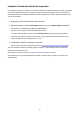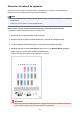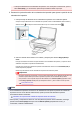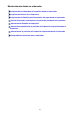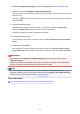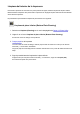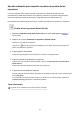Manual for Mac
1. Seleccione Limpieza (Cleaning) en el menú desplegable de Canon IJ Printer Utility
2. Haga clic en el icono Limpieza a fondo (Deep Cleaning)
Cuando se abra el cuadro de diálogo, seleccione el grupo de tintas para el que desea llevar a cabo la
limpieza a fondo.
Haga clic en para mostrar los elementos que es preciso comprobar antes de ejecutar la limpieza a
fondo del sistema.
3.
Ejecute la limpieza a fondo
Asegúrese de que la impresora esté encendida y, a continuación, haga clic en Aceptar (OK).
Haga clic en Aceptar (OK) cuando aparezca el mensaje de confirmación.
Comenzará la limpieza a fondo de los cabezales de impresión.
4.
Finalice la limpieza a fondo
Tras el mensaje de confirmación, se abrirá el cuadro de diálogo Prueba de los inyectores (Nozzle
Check).
5.
Compruebe los resultados
Para comprobar si la calidad de impresión ha mejorado, haga clic en Imprimir patrón de prueba
(Print Check Pattern). Para cancelar el proceso de comprobación, haga clic en Cancelar (Cancel).
Importante
• El procedimiento de Limpieza a fondo (Deep Cleaning) consume mucha más tinta que el de
Limpieza (Cleaning).
Si limpia con frecuencia los cabezales de impresión, la impresora se quedará sin tinta rápidamente.
Por tanto, la limpieza sólo se deberá llevar a cabo cuando se necesite.
Nota
• Si no se nota ninguna mejoría después de ejecutar la Limpieza a fondo (Deep Cleaning), apague la
impresora, espere 24 horas y vuelva a llevar a cabo entonces la Limpieza a fondo (Deep Cleaning).
Si aún no se nota ninguna mejora, consulte "No se expulsa tinta".
Tema relacionado
Uso del ordenador para imprimir un patrón de prueba de los inyectores
146